拥有良好的 Wi-Fi 互联网连接非常重要,而且我们都想要。 但是,当然,有一些因素会影响,其中一些不仅取决于我们。 在这篇文章中,我们将解释 我们邻居的 Wi-Fi 如何影响 我们自己的联系。 我们还将看到我们可以做些什么来避免这个问题并实现更高的速度和稳定性。
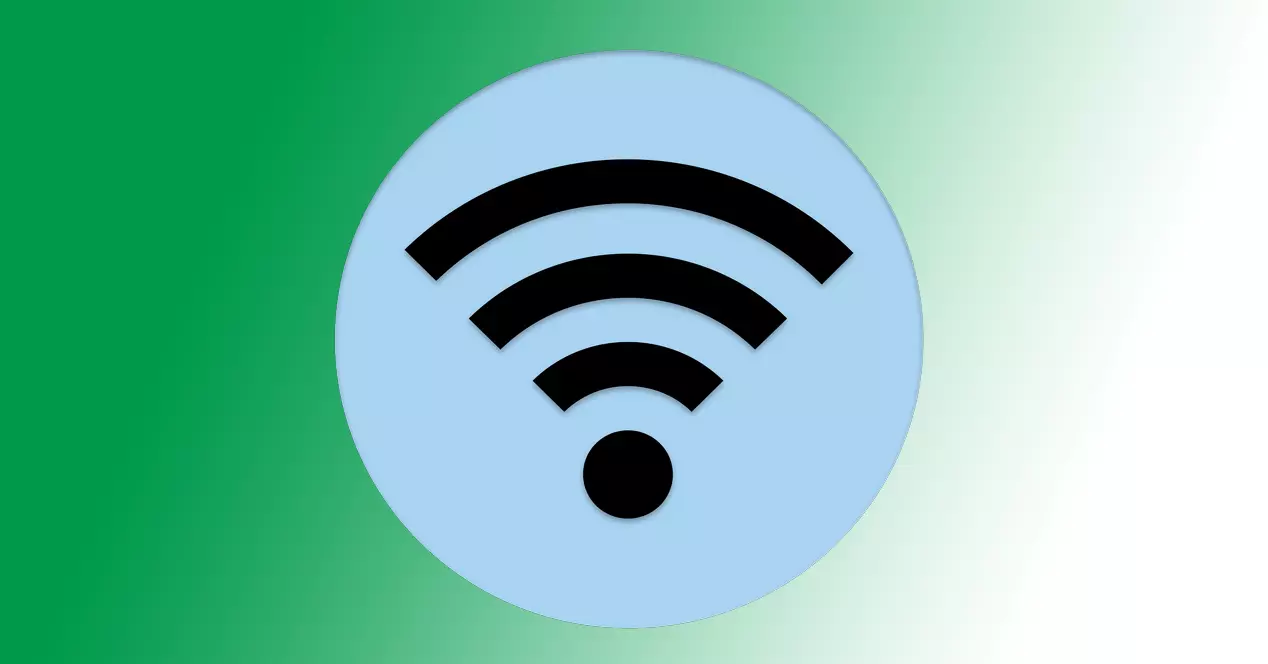
为什么邻居的 Wi-Fi 会影响你
Wi-Fi 我们的邻居会导致我们在使用笔记本电脑、移动设备或任何其他设备时的互联网速度降低。 从逻辑上讲,如果我们住在周围有很多房子的建筑物中,这种情况更有可能发生。 在那种情况下,会有更多的人联系在一起,我们就会遇到问题。
您使用的频道
我们的邻居可以影响互联网速度的第一个原因是 他们使用的渠道 . 无线网络通过一个通道工作,我们可以在路由器中自动配置或手动选择它。 是的,这可能是决定性的。
如果我们连接到与邻居相同的频道(甚至是附近的频道),我们可能会遇到连接问题。 考虑一条有许多车道的大型高速公路。 其中一辆全是汽车,你不能走得很快。 相反,另一条车道完全是空的,你没有什么可以挡道的。 基本上我们可以将其传输到 Wi-Fi 通道。
连接设备数
计算机数量 我们的邻居已经连接也可能会产生影响。 这与将路由器连接到该通道但不使用网络不同,而是将多台计算机,手机和任何其他设备连接并使用该连接。
因此,如果我们的邻居有很多设备,它会对我们产生更大的影响,因为有更多 无线网络 交通。 而且您必须记住,连接的设备越来越多。 物联网,例如电视、智能灯泡、视频播放器或任何其他设备,越来越多地出现,而且这个问题也在增加。 有诸如 Acrylic WiFi 之类的应用程序,可以让我们知道连接到附近网络的客户端数量,还可以查看使用的通道。
互联网使用
另一个关键因素将是 使用他们给连接 . 如果他们只是使用手机浏览或阅读邮件,就好像他们使用多台计算机从云端下载,观看 4K 流媒体视频,简而言之,相当密集地使用网络,情况就不一样了。
邻居消耗的带宽越多,它对我们的间接影响就越大。 因此,在某些时候,我们通常会遇到更差的互联网速度、中断和问题。 这可能就是我们评论的原因:他们一次下载了很多。
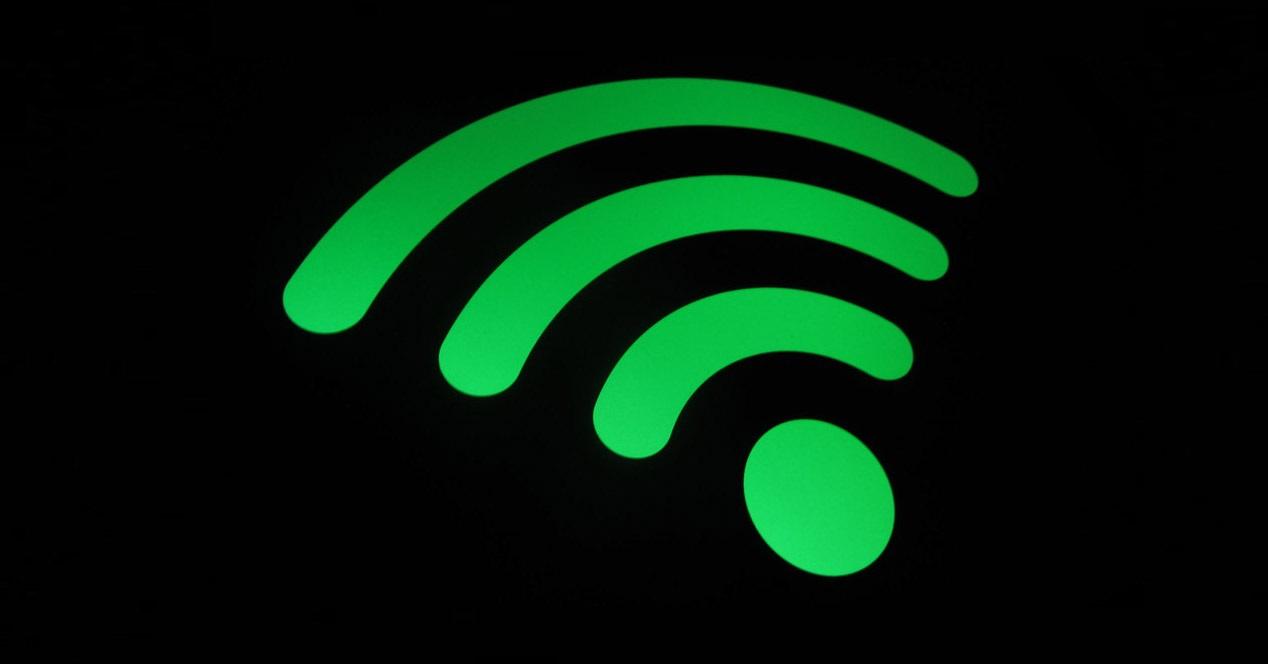
不同的 Wi-Fi 频率
Wi-Fi 网络有不同的工作频率。 在不同选项之间进行选择可能是决定性的,这样邻居的网络就不会影响我们。 大多数现代路由器和设备都可以在 2.4 GHz和5 GHz频带 . 我们将能够在这两者之间进行选择,这将直接影响我们的联系,但也可能是间接的。
如果我们考虑它如何直接帮助我们,基本上我们可以说 2.4 GHz频段 远距离连接路由器时最好。 它对距离和可能的障碍物不太敏感,尽管它也是速度最快的一种,并且对其他设备的干扰最大。 另一方面, 5 GHz 速度更快,虽然它有距离的限制。
但是,如果我们专注于我们感兴趣的事情,关注邻居的 Wi-Fi 如何影响我们的问题,那么选择一个或另一个频段也将是关键。 他们每个人都有一系列频道。
2.4 GHz 的通道宽度为 22 MHz,有 14 个通道,每个通道相隔 5 MHz。 但是,这因国家/地区而异,我们可能只有 11、12 或 13 个可用频道。 问题是它们可以重叠,因此通常最好使用远离最拥挤通道的通道。 例如,如果我们连接到通道 2,而邻居使用通道 3,我们可能会遇到问题; 例如,最好使用 9。
另一方面,5 GHz 频段是可用信道最多且信道宽度更大的频段。 在这种情况下,它们不会重叠,我们不会遇到 2.4 GHz 情况下确实存在的问题。 我们将找到更多的频道和更少的饱和度,以免出现连接失败。
然而,虽然 5 和 2.4 GHz 频段是最常见和使用最多的频段,但也有必要提及在 6 GHz 频段工作的新频段。 在这种情况下,通道的宽度更大,这个问题也大大减少了。
检查更自由的频道
为了避免这个问题,以免连接到我们邻居可能使用的频道而被饱和,最好找到 哪些更自由 . 从这个意义上说,我们有几个选择,我们可以很容易地从手机和电脑上找到。
亚克力无线网络
我们要提到的第一个应用是 Acrylic WiFi。 这是一个非常有用的程序来监控无线网络,它还可以让我们知道哪个 Wi-Fi 频道更加饱和 以及我们的邻居如何连接他们的设备以选择最佳选项。 此外,它还允许您创建热图并分析覆盖范围。
它有不同的版本,我们可以在它的 官网. 这是一个相当完整和有趣的应用程序。 但是对于我们感兴趣的,即知道每个 Wi-Fi 网络使用的信道,我们可以在打开应用程序后在初始屏幕上简单地找到。
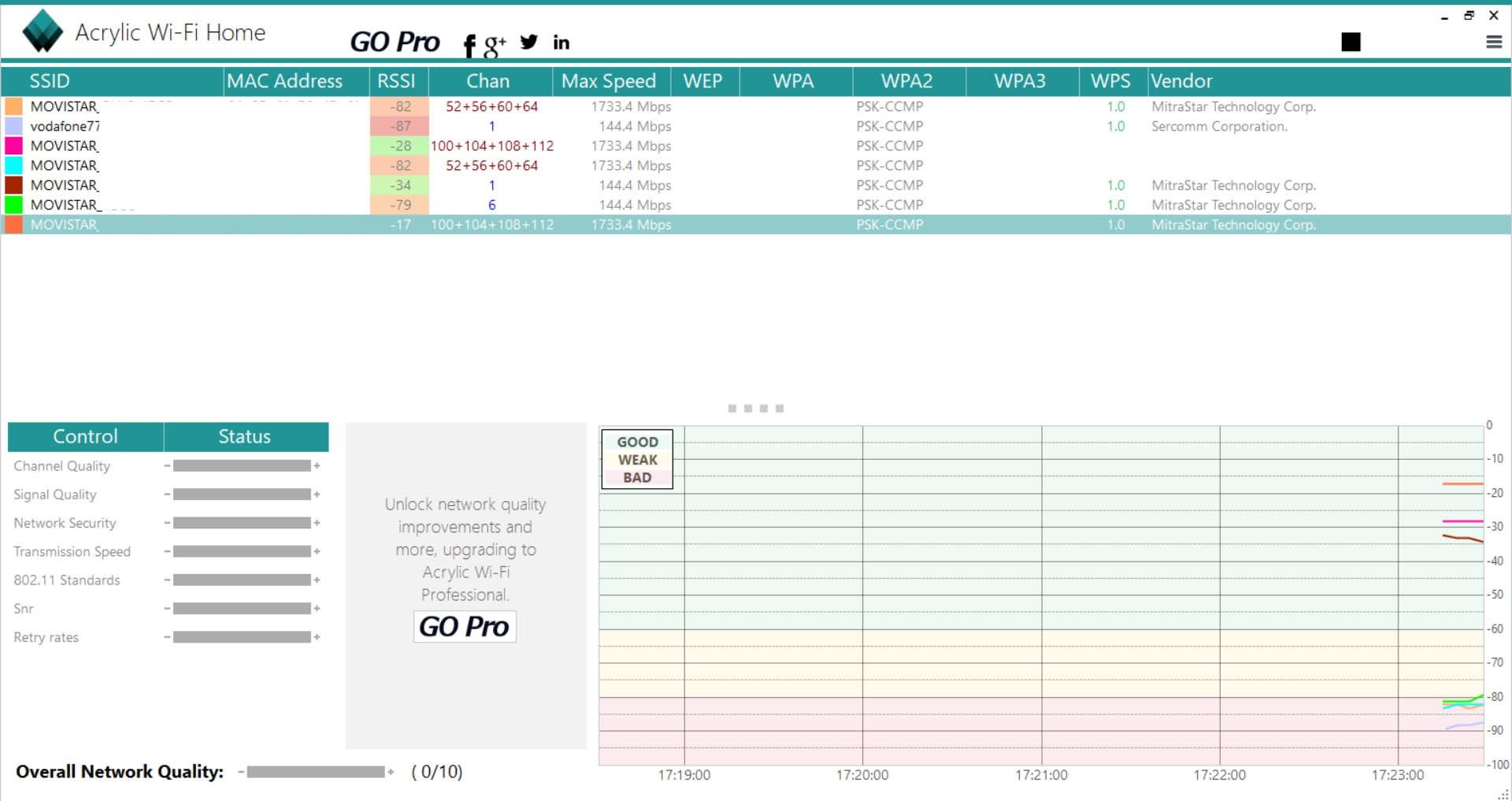
我们可以看到同时使用 2.4 和 5 GHz 频段的通道。 我们只需要避开这些通道,并将我们的 Wi-Fi 路由器连接到不同的通道。 通过这种方式,我们将获得最佳性能并避免那些烦人的问题和削减。
Wi-Fi分析仪
我们有一个非常有趣的应用程序 Windows 是 WiFi 分析仪。 有了它,我们将能够 查看 Wi-Fi 通道的饱和度 在我们周围,从而知道我们的邻居正在使用哪些,并确保无线连接尽可能好。
我们可以从以下网址免费下载 微软官方商店 . 我们只需点击获取并安装应用程序。 我们可以自动开始使用它并分析无线网络。
起初它会向我们展示我们所连接的网络,但我们真正感兴趣的是去 分析 部分。 它将向我们展示哪些频道正在使用我们周围的网络。 就我个人而言,做这篇文章的时候只有两个网络,所以我们会看到没有饱和。 如果有,不同的网络会出现占用相同的频道或附近的频道。
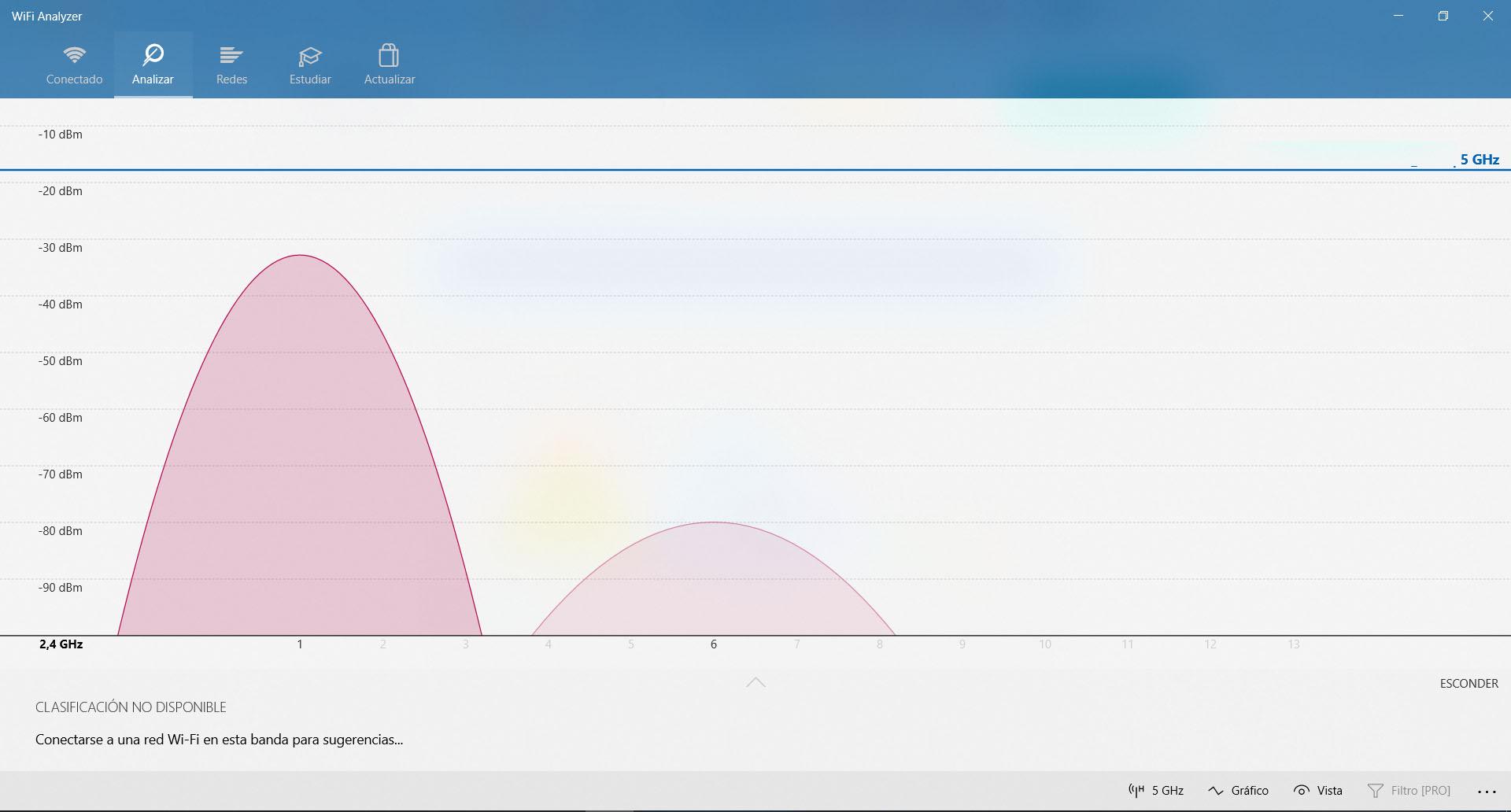
通过这种方式,借助 WiFi Analyzer,您将能够查看饱和度并了解您邻居的网络是否干扰信号,以及您在实现最大速度和质量时遇到问题。 您可以在 Windows 上使用它,但它也有一个版本 Android 设备。
的NetSpot
虽然我们也可以在 Windows 上使用 NetSpot,但它有一个 Android 应用程序,所以我们可以 在我们的手机上使用它 看看我们的邻居正在使用哪些 Wi-Fi 频道。 这是一个完全免费的程序,我们可以从官方下载 Google Play 存储。
它的使用方式非常简单。 一旦我们安装并打开它,我们必须去比较部分。 在那里它将向我们展示我们周围的所有网络,我们将看到它使用哪个频道。 此外,它还会向我们展示信号强度、MAC、它使用的加密等。
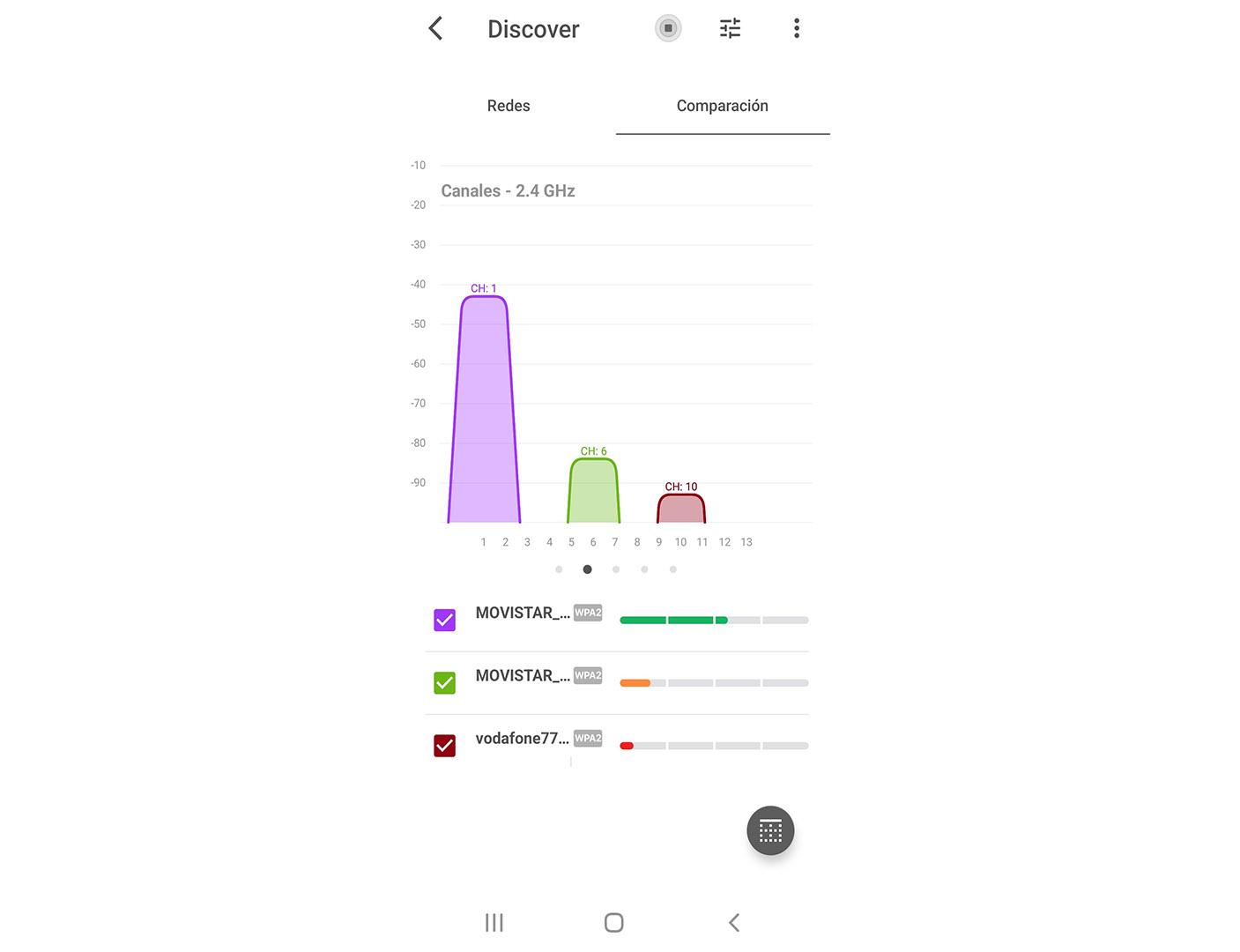
我们将能够从 2.4 GHz 和 5 GHz 频率网络获得这些信息。 我们只需要浏览相应的选项卡。
简而言之,使用这种类型的应用程序,您可以看到 不同通道的饱和度 . 如果您使用的是邻居使用的一个,最好换成另一个,从而防止他们干扰信号。 这非常简单,您一定会注意到积极的结果。
更改 WiFi 频道的步骤
至 换个频道 您在无线网络上使用,您将不得不访问路由器。 为此,您必须知道默认网关,通常是 192.168.1.1。 但是,如果你不知道它是什么,你可以很容易地找出来。 您必须转到开始,输入命令提示符,然后执行 ipconfig 命令。 将出现一系列信息,您还将看到默认网关。

一旦你知道默认网关是什么,你必须把它放在浏览器中并从相应的数据开始。 它们通常是 admin、admin123、1234... 类型的数据,包括名称和密码。 但是,这取决于型号,您可以在路由器本身的底部看到它,或者根据您的确切型号搜索互联网。
一旦进入,它将取决于路由器型号。 通常,您必须前往 Wi-Fi设置 或类似的。 它可能在高级设置中。 到达那里后,您将看到“频道”部分。 您可以将其设置为自动或特定的。 您只需要选择一个您感兴趣的就可以了。 您应用更改,并且您已经将 Wi-Fi 路由器连接到另一个通道。 您可以在两个频率上执行此操作。
结论
最终,您周围的邻居会影响您的 Wi-Fi 连接。 特别是如果您住在附近有很多公寓的建筑物中,这可能是一个更大的问题,您可能会看到连接速度受到限制,甚至出现连续中断。
您可以分析网络并查看哪些通道更饱和并连接到更自由的通道。 这将有助于 Wi-Fi 网络更好地工作,并且不会在浏览 Internet 时遇到困难。 我们见过一些不同的程序,但它们的目的是一样的:分析和监控无线网络。
除了更改频道之外,您还应该考虑更改频段的可能性。 除了新的 5 GHz 之外,6 GHz 将具有更大的通道宽度,这意味着更少的干扰,并避免了我们连接时可能出现的这些可能的故障。
